DataNumen Outlook Password Recovery V1.1.0.0 英文安装版
DataNumen Outlook Password Recovery是一款操作简单的outlook密码恢复工具,如果你的outlook文件不小心丢失了,可以尝试通过这款工具来进行修复,如果你忘记了密码的加密PST文件,那么这个工具,你可以很容易地恢复密码,并访问PST文件中的内容。
163是很多用户们会用到的邮箱工具,但是很多用户们想要使用win10自带的邮箱来关联163邮箱,让使用起来更加方便,那么163与win10邮箱关联需要怎么操作呢,快来看看详细教程吧~
win10邮箱怎么设置163邮箱:
一、打开Win10系统开始菜单,点击“
邮件
”;
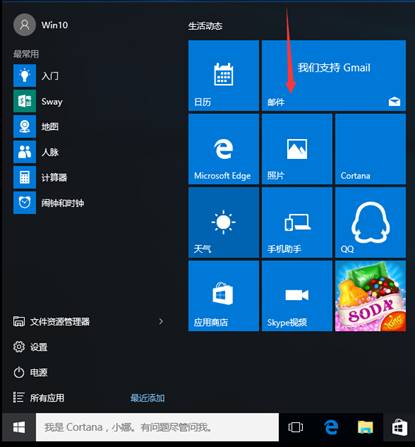
二、邮件打开后,点击“开始使用”;
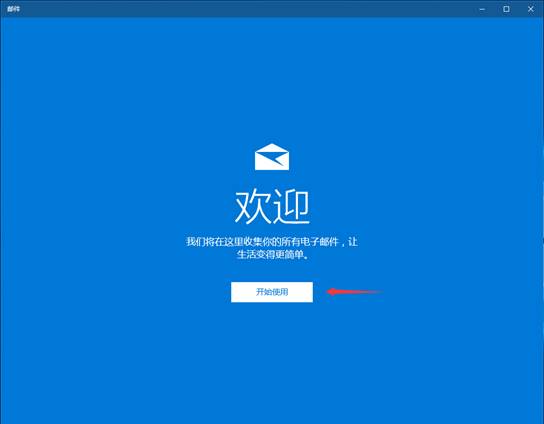
三、点击“添加账户”;
(1)首次添加
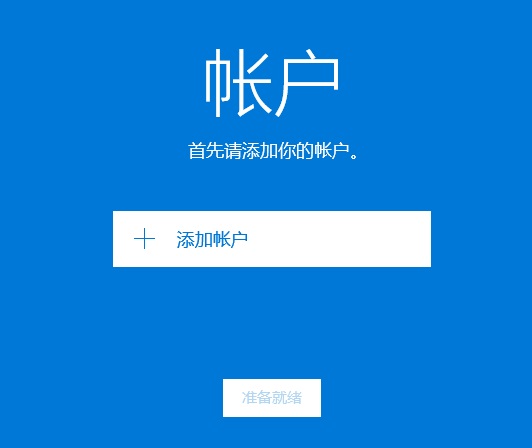
(2)已经添加过账户后,再次添加;
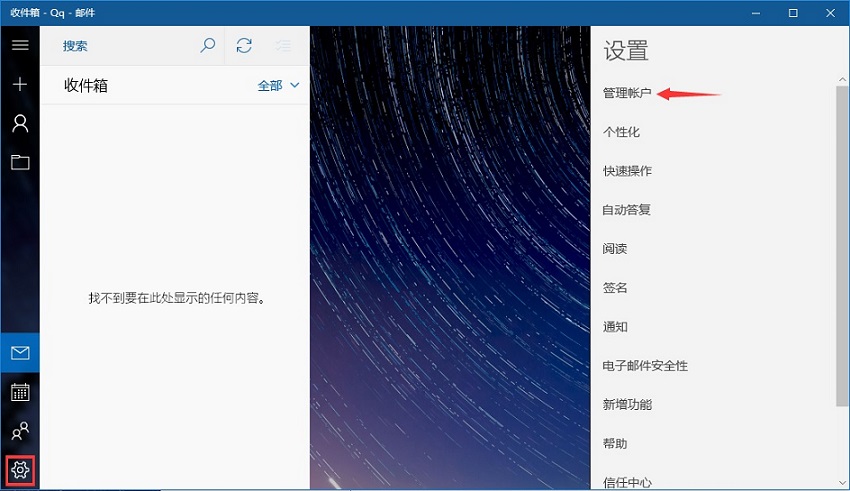
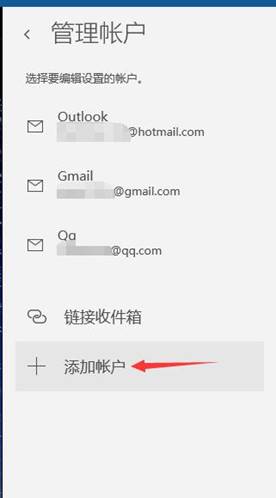
四、选择邮箱账户类型,例如163、126邮箱,请选择“其他账户 POP、IMAP”;
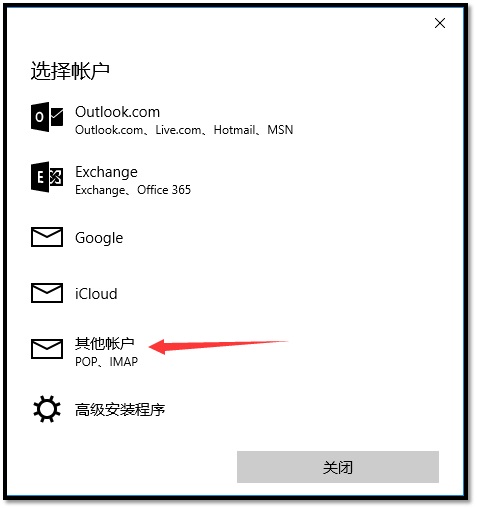
五、填写电子邮箱地址、使用此名称发送你的邮件、密码;(注意:此处的密码不是电子邮箱密码,是客户端授权密码,此密码需要到网页版邮箱设置中进行设置)
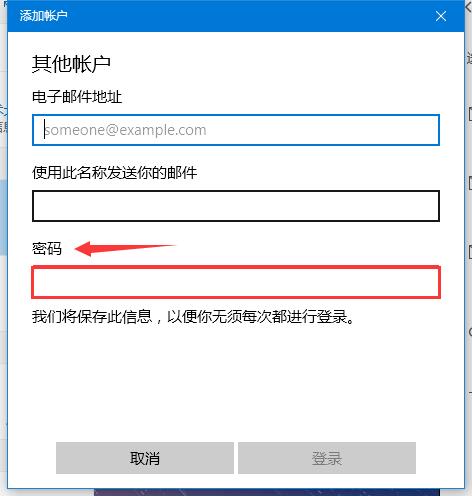
六、举例:163电子邮箱网页版(126邮箱雷同),选择邮箱中“设置”选项,点击左侧“客户端授权密码”,选择“开启”;
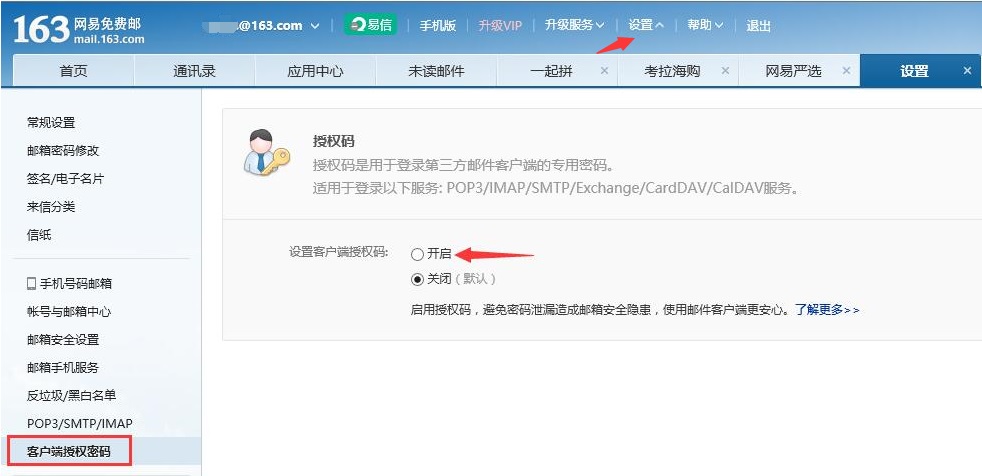
七、提示“免费获取短信验证码”,请查看登记号码的手机短信,并将验证码填入后点击确定;
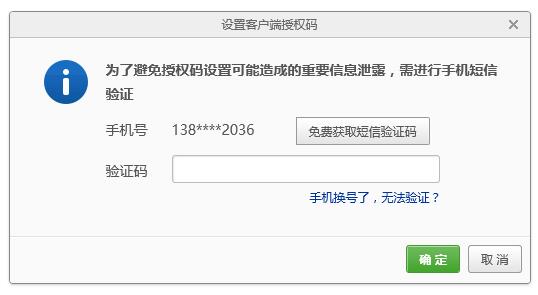
八、看到“设置授权码”;(注意:密码必须字母和数字,在6-16位之间)
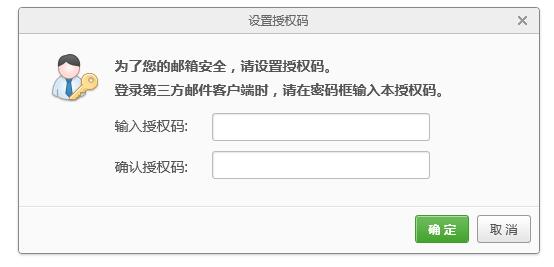
九、看到提示:您已启用授权码,请使用授权码登录第三方邮件客户端(同时开启POP3IMAP服务)点击确定;
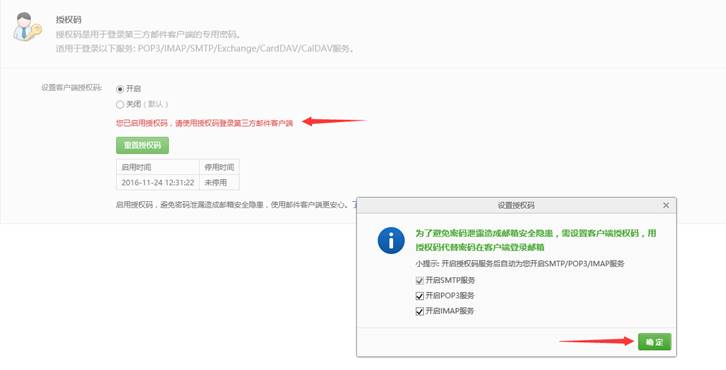
十、将授权码输入到Win10内置邮件应用提示框后,邮箱添加完成;
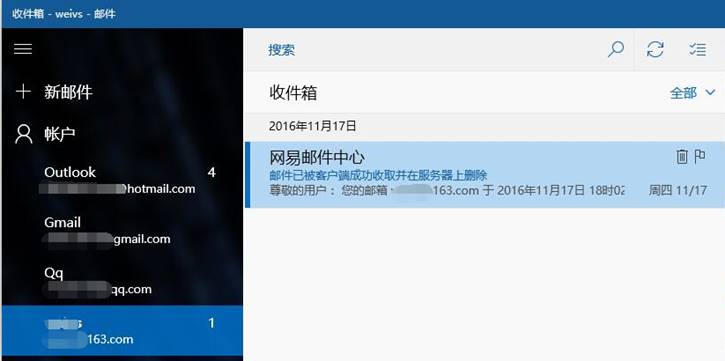
热门教程 周 月
Win10加入Windows预览体验计划失败错误码0x800BFA07怎么办?
6次 2Win10怎么取消开机pin登录?取消开机pin登录教程
6次 3Win10小娜没用了,一招帮你轻松删除
6次 4电脑自动待机如何解决?高手教你设置禁止Windows电脑自动待机
6次 5Win11系统管理员权限怎么获取?
5次 6如何使用Restorator提取电脑软件图标?
5次 7Excel怎么批量计算加减乘除?Excel批量计算加减乘除方法
5次 8FastStone Capture如何使用?FastStone Capture的使用方法
5次 9怎么避开Steam启动游戏?免Steam启动游戏教程
5次 10Win7旗舰版无法添加打印机怎么回事?
5次Win11系统管理员权限怎么获取?
14次 2如何给PDF去除水印?编辑PDF文档有水印去除的方法
13次 3怎么创建一个局域网?创建局域网的方法
11次 4word 2010页边距如何设置?页边距设置的操作步骤
11次 5Win7旗舰版回收站清空了如何恢复文件?
10次 6赛博朋克2077中怎么获得纳扎雷以津真天摩托车?
10次 7FastStone Capture如何使用?FastStone Capture的使用方法
10次 8Word使用通配符批量删除字母数字汉字教程
10次 9狸窝全能视频转换器如何压缩视频文件体积?
10次 102020抖音最火的情侣头像!超甜蜜,狂撒狗粮!
9次最新软件